Daar ama dami AutoPlay gudaha Windows 10
Autoplay waxay kuu ogolaanaysaa inaad doorato ficilo kala duwan marka aad gashato qalabka la saari karo sida CD-ga, DVD-ga(DVD) ama kaadhka xusuusta ee PC-gaaga. Mid ka mid ah waxyaabaha ugu fiican ee ku saabsan Windows 10 waa in ay kuu ogolaato inaad dejiso AutoPlay default ee noocyada kala duwan ee warbaahinta. AutoPlay waxay ogaataa nooca warbaahinta aad ku haysato saxanka oo si toos ah u furto barnaamijka aad u dejisay sida AutoPlay default ee warbaahintaas gaarka ah. Tusaale ahaan, haddii aad haysato DVD ay ku jiraan sawirro, markaa waxaad dejin kartaa AutoPlay default si aad u furto saxanka File Explorer si aad u aragto faylasha warbaahinta.

Sidoo kale, AutoPlay wuxuu(AutoPlay) kuu ogolaanayaa inaad doorato barnaamijka aad u isticmaali karto warbaahin gaar ah sida DVD ama CD oo ay ku jiraan sawiro, heeso, muuqaalo iwm. Sidoo kale, ha ku khaldin AutoPlay iyo AutoRun sababtoo ah labaduba aad bay u kala duwan yihiin oo fuliyaan ujeedooyin kala duwan. Si kastaba ha noqotee, haddii AutoPlay ay kaa cadhaysiiso , markaa waxaa jira siyaabo kala duwan oo aad si fudud u joojin karto. Markaa annagoon wax wakhti lumin, aynu aragno sida loo suurtageliyo ama loo joojiyo AutoPlay(AutoPlay) gudaha Windows 10 iyadoo la kaashanayo casharrada hoos ku taxan.
Sida loo suurtageliyo ama loo joojiyo Autoplay(AutoPlay) gudaha Windows 10
Hubi inaad abuurto barta soo celinta(create a restore point) haddii ay wax qaldamaan.
Habka 1: Dami ama dami AutoPlay gudaha Windows 10 Settings(Method 1: Enable or Disable AutoPlay in Windows 10 Settings)
1. Riix Windows Key + I si aad u furto Settings kadibna dhagsii Devices.
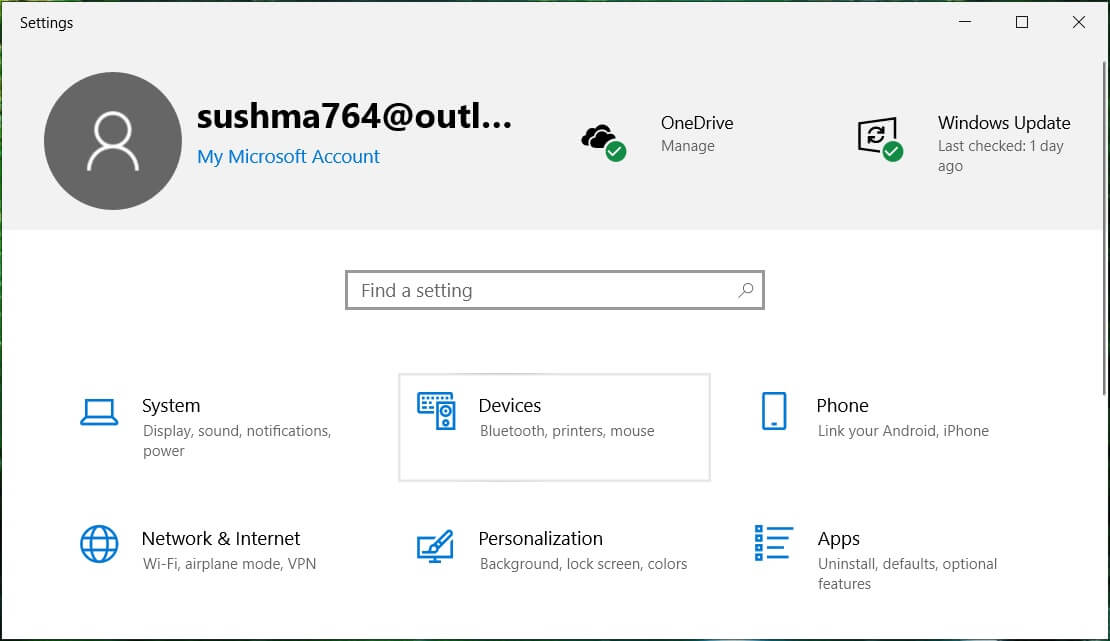
2. Hadda, laga bilaabo liiska gacanta bidix, guji AutoPlay.
3. Marka xigta, dami( turn off) toggle for "Isticmaal AutoPlay dhammaan warbaahinta iyo qalabka"(“Use AutoPlay for all media and devices”) si aad u gab feature AutoPlay ah.

4. Haddii ay dhacdo in aad u baahato in aad awood u yeelatid AutoPlay(AutoPlay) in ay shid shid .(toggle to ON.)
5. Dib u bilow kombayutarkaga si aad u kaydsato isbedelada.
Habka 2: Daar ama dami Autoplay ee ku jira Control Panel(Method 2: Enable or Disable AutoPlay in Control Panel)
1. Ku qor Control Panel ee daaqadda(Window) raadinta oo taabo geli.

2. Hadda ku dhufo " Hardware and Sound " ka dibna ku dhufo AutoPlay.

3. Haddii aad rabto in aad awood u yeelatid AutoPlay(Enable AutoPlay) ka dibna calaamadee(checkmark) " U isticmaal AutoPlay dhammaan warbaahinta iyo qalabka(Use AutoPlay for all media and devices) " haddii aad u baahato
in aad disable(disable it then uncheck) -ka ka saarto ka dibna riix Save.
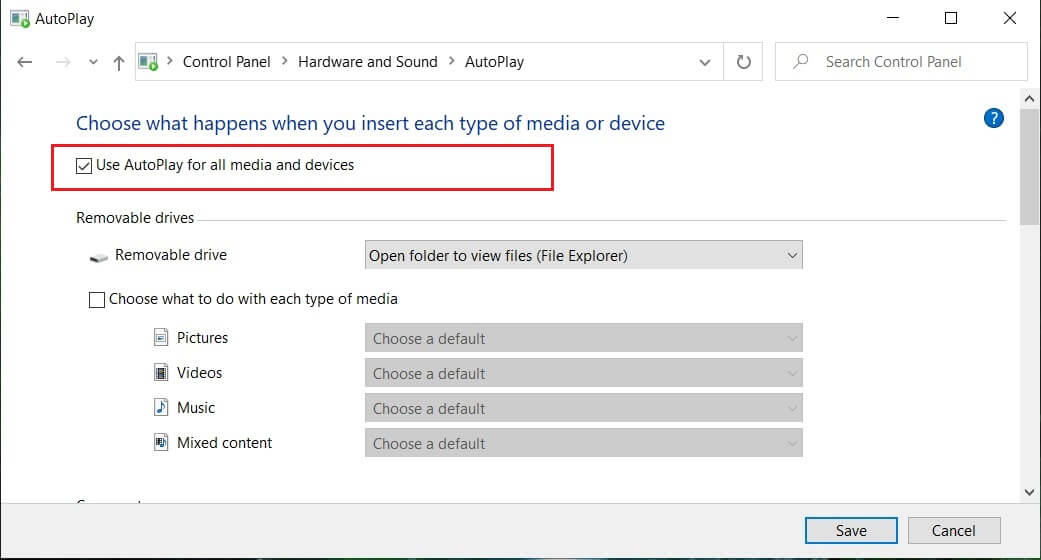
Fiiro gaar ah:(Note:) Waxaad riixi kartaa badhanka " Dib u celi dhammaan cilladaha"(Reset all defaults” ) ee hoose si aad si dhakhso ah u dejiso "Dooro default" sida AutoPlay default ee dhammaan warbaahinta iyo qalabka.

4. Dib u bilow kombayutarkaga si aad u badbaadiso isbedelada.
Tani waa sida loo suurtageliyo ama loo joojiyo AutoPlay gudaha Windows 10(Enable or Disable AutoPlay in Windows 10) laakiin haddii habkani aanu kuu shaqayn ka dibna sii wad habka xiga.
Habka 3: Dami ama Dami AutoPlay gudaha Diiwaanka(Method 3: Enable or Disable AutoPlay in Registry)
1. Riix Windows Key + R kadibna ku qor regedit(regedit) oo ku dhufo Enter si aad u furto Registry Editor.

2. U gudub furaha diiwaangelinta:
HKEY_CURRENT_USER\SOFTWARE\Microsoft\Windows\CurrentVersion\Explorer\AutoplayHandlers
3. Hubi inaad doorato AutoplayHandlers ka dibna daaqada saxda ah, laba jeer guji DisableAutoplay.(double-click on DisableAutoplay.)

4. Hadda u beddel qiimaha kuwan soo socda sida aad dooratay dabadeed dhagsii OK:
Dami Autoplay: 1 (Disable AutoPlay: 1)
Karti ciyaarta Autoplay: 0(Enable AutoPlay: 0)

5. Xir wax walba ka dibna dib u bilow kombayutarkaga si aad u badbaadiso isbedelada.
Habka 4: Dami ama Dami AutoPlay ee Tifaftiraha Siyaasadda Kooxda(Method 4: Enable or Disable AutoPlay in Group Policy Editor)
Fiiro gaar ah:(Note:) Habkani uma shaqayn doono Windows 10 Isticmaalayaasha (Windows 10) Daabacaadda Guriga(Home Edition) .
1. Riix Windows Key + R kadibna ku qor gpedit.msc oo ku dhufo Enter.

2. U gudub siyaasadda soo socota:
Computer Configuration > Administrative Templates > Windows Components > AutoPlay Policies
3. Dooro siyaasadaha AutoPlay( AutoPlay Policies) ka dib daaqada midig ee daaqada laba jeer dhagsii " Dami AutoPlay(Turn off AutoPlay) ".

4. Si aad awood ugu yeelatid AutoPlay(AutoPlay) , si fudud u calaamadee " Disabled " oo guji OK.
5. Si aad u damiso AutoPlay , ka dib calaamadee " Enabled " ka dibna ka dooro " All drives " ka " Dami AutoPlay on(Turn off AutoPlay on) " drop-down.

6. Guji Codso, oo ay ku xigto OK.
7. Dib u bilow kombayutarkaga si aad u badbaadiso isbedelada.
lagu taliyay:(Recommended:)
- Dami Atomaatiga Isku Diyaarinta faylalka gudaha Windows 10(Disable Auto Arrange in Folders in Windows 10)
- Gacanta ku billow dayactirka tooska ah ee Windows 10(Manually Start Automatic Maintenance in Windows 10)
- Dami dayactirka tooska ah ee Windows 10(Disable Automatic Maintenance in Windows 10)
- Ka jooji Windows 10 Si Toos ah uga Tirtirka Cache-ga thumbnail(Stop Windows 10 from Automatic Deleting Thumbnail Cache)
Taasi waa sidaas, oo aad si guul leh u baratay sida loo suurtageliyo ama loo joojiyo AutoPlay gudaha Windows 10(How To Enable or Disable AutoPlay in Windows 10) laakiin haddii aad wali wax su'aalo ah ka qabto casharkan markaa xor u noqo inaad ku weydiiso qaybta faallooyinka.
Related posts
Hagaaji Autoplay oo aan shaqaynayn Windows 10
Dami Farsamaynta Soo Dhawaynta Qadka gudaha Windows 10
Abuuritaanka nidaam buuxa oo kaabta sawirka gudaha Windows 10 [Hagaha ugu dambeeya]
Sida loo sameeyo kaabta sawirka System gudaha Windows 10
Sida loo tirtiro qayb ka mid ah Volume ama Drive Partition gudaha Windows 10
Si sahal ah u arag hawsha Chrome ka Windows 10 Timeline
Sida loo damiyo Windows 10 Firewall
Beddel wakhtiga si aad u muujiso Liiska Nidaamyada Hawlgelinta ee Bilawga gudaha Windows 10
Sida loo suurtageliyo ama loo joojiyo Emoji Panel gudaha Windows 10
Sida loo isticmaalo Fn Key Lock gudaha Windows 10
3 siyaabood oo loogu daro Album Art MP3 gudaha Windows 10
Sida loo Demiyo Corners-ku dheggan gudaha Windows 10
3 siyaabood oo lagu kordhin karo VRAM-ka go'ay gudaha Windows 10
Hagaaji Aan awoodin in laga tirtiro faylalka ku meel gaadhka ah gudaha Windows 10
Sida loo beddelo iftiinka shaashadda gudaha Windows 10
Disable Touchpad marka Mouse uu ku xiran yahay Windows 10
Daar ama dami Akoonka Maamulaha ee ku dhex jira Windows 10
Hagaaji Alt+Tab oo aan ku shaqaynayn Windows 10
Sida loo beddelo nooca NAT ee PC (Windows 10)
Hagaaji Kombuyuutarku ma tagi doono Habka hurdada gudaha Windows 10
